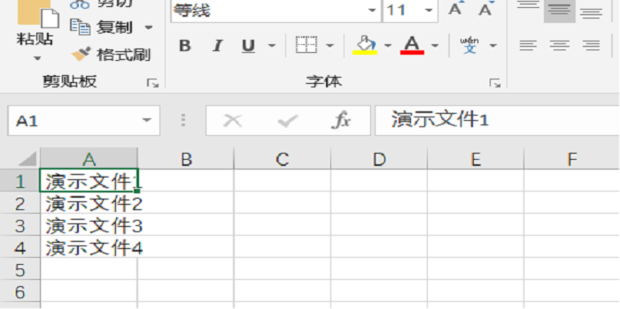如果需要整理很多文件名称到电子表格中去,一个一个复制的话会非常麻烦,用excel表格就可以非常快速地完成这个工作。
1. 在需要提取名称的文件所在文件夹中,新建一个文本文档。
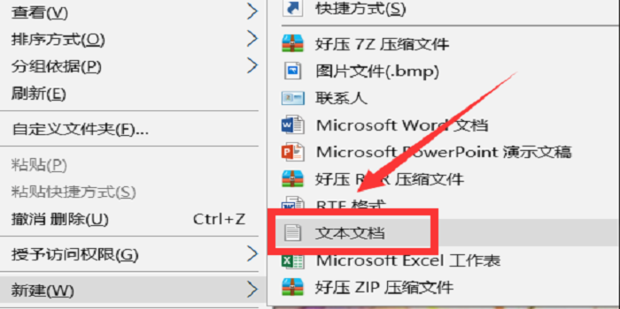
2. 在文档中输入“for/r C: Users Administrator Desktop%%a in(*.mp4) do echo%%~na生成文件.txt”,请将其中的“C: Users Administrator Desktop”替换成刚建立的文件夹。
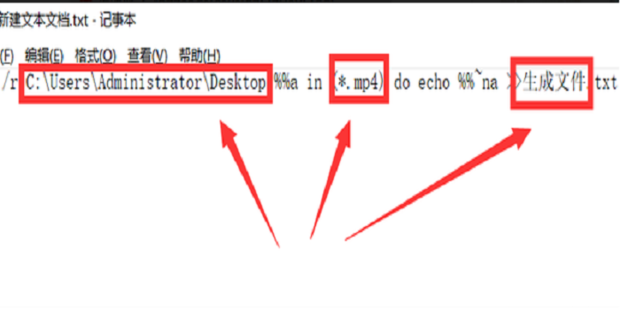
3. 输入完成后,选择“文件”,点击“另存为”。
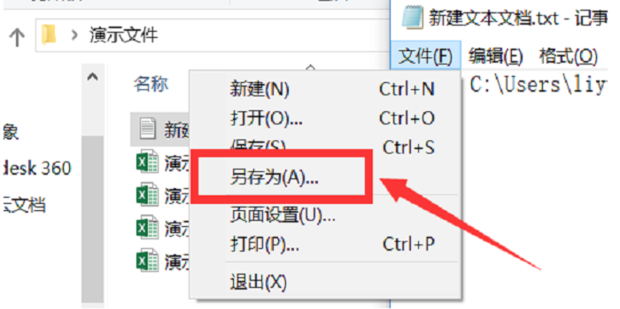
4. 输入需要生成的文件名称,并填写.bat扩展名,文件类型选择所有文件,点击“保存”。
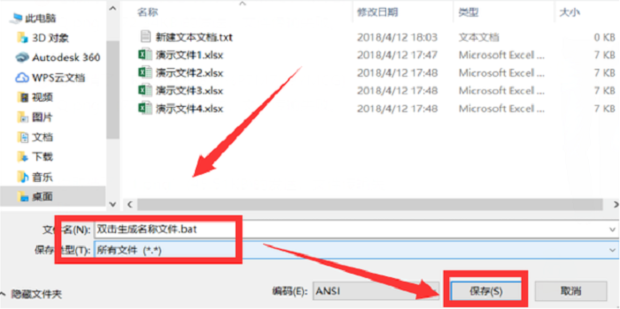
5. 双击运行刚刚保存好的“.bat”,文件会生成一个TXT文件。
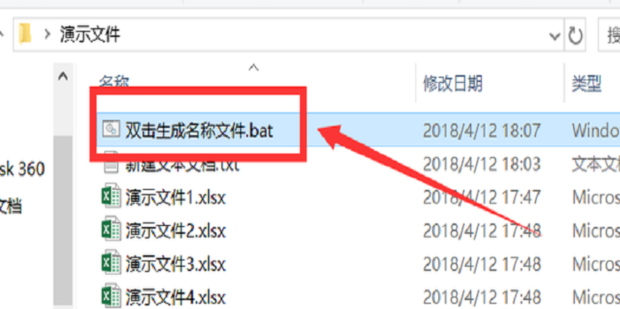
6. 新建一个excel表格,用于存放提取的名称。
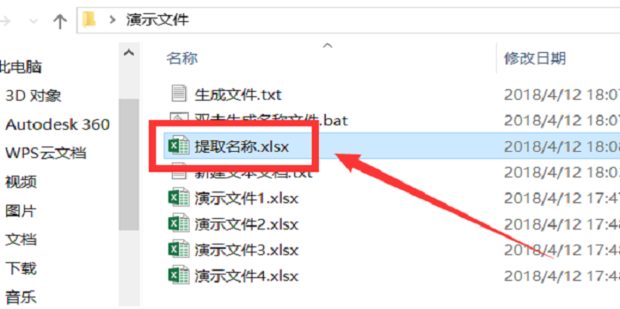
7. 选择打开生成的TXT文件。
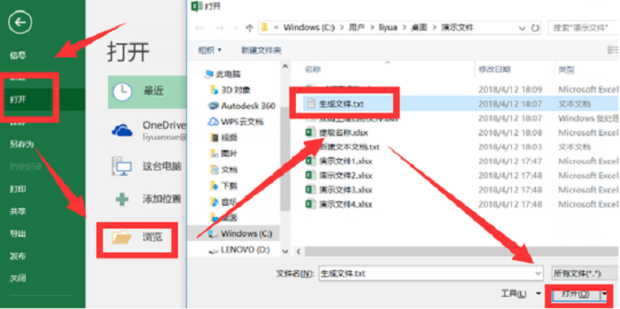
8. 这样需要的文件名就被批量导入excel表格中了。